So deaktivieren Sie schnelles Start von Windows 10 /11
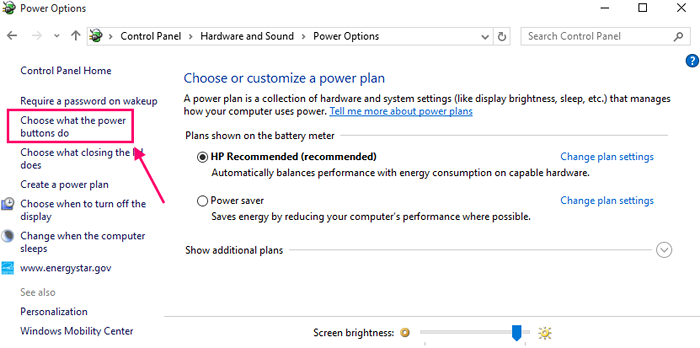
- 3421
- 872
- Miriam Bauschke
Fast Startup ist eine in Windows 8 eingeführte Funktion und setzt sich derzeit auch innerhalb von Windows 10 fort. In dieser Funktion starten die Windows nach dem Herunterfahren mit der gespeicherten Systeminformationsdatei in Ihren PC schnell ein. Wenn es das nächste Mal startet, wird die in dieser Datei enthaltenen Informationen verwendet (Hiberfil.sys) für eine weniger Bootszeit. Beachten Sie, dass diese Funktion nicht funktioniert, wenn Sie einen Neustart voranschreiten. Im Neustart beginnt das System normal von Grund auf neu. Normalerweise wird eine schnelle Startfunktion standardmäßig im System eingeschaltet. Obwohl eine nützliche Funktion, kann dies problematisch sein, wenn Sie einen Dual -Stiefel in Ihrem System haben. Dies kann zu Datenverlust oder Verlust der angewandten Einstellungen führen.Hier in diesem Artikel werde ich Ihnen sagen, wie Sie die schnelle Startfunktion in Windows 10 deaktivieren können.
Schritte zum Deaktivieren der schnellen Startfunktion in Windows
Schritt 1 - Drücken Sie Windows -Schlüssel + r zusammen zu öffnen laufen.
Schritt 2 - Schreiben powercfg.cpl darin und klicken Sie auf OK.
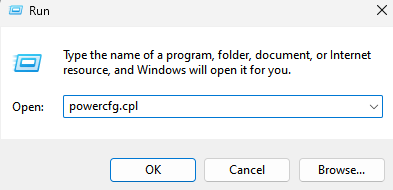
Schritt 4 - Klicken Sie nun im rechten Menü auf, um auszuwählen, welche Stromschaltflächen dies tun.
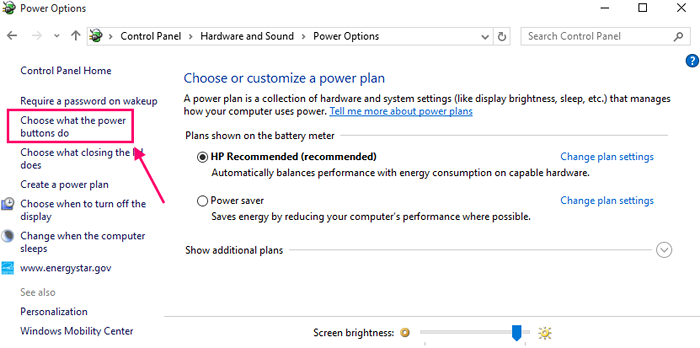
Schritt 5 - Jetzt, im gerade geöffneten Fenster, bevor Sie Änderungen vorgenommen haben, müssen Sie zuerst klicken “Einstellungen ändern, die derzeit nicht verfügbar sind. “.
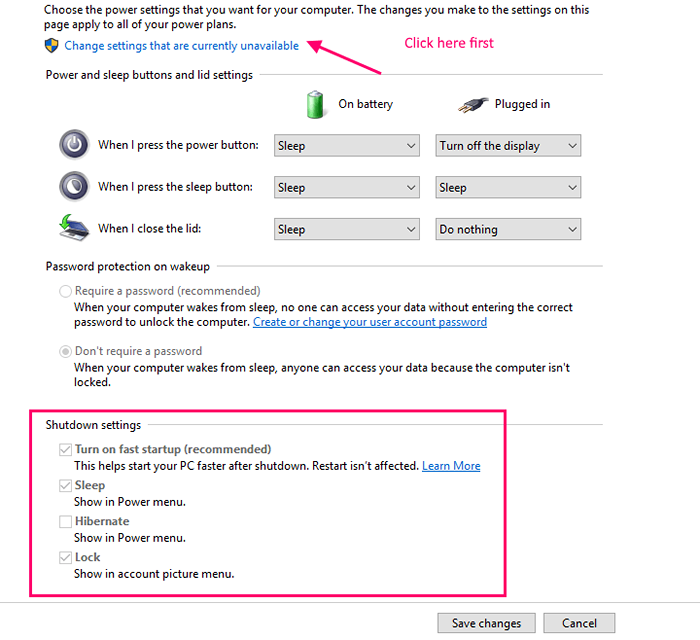
Schritt 6 - Sobald Sie klicken Ändern Sie die derzeit nicht verfügbaren Einstellungen Link, scrollen Sie nach unten und deaktivieren Sie die Option sagen Schalten Sie schnelles Start ein.
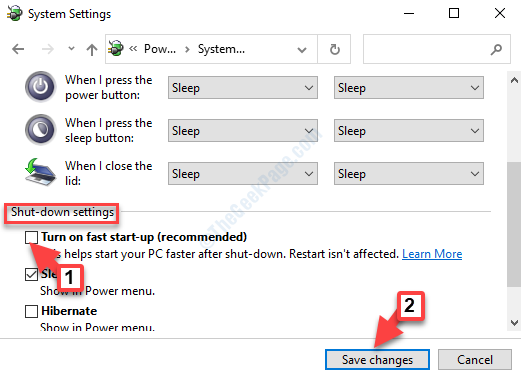
Schritt 7 - Klicken Sie schließlich auf Änderungen speichern.
Sie haben Windows 10 Fast Startup -Funktion deaktiviert. Befolgen Sie die gleichen Schritte, um die Funktion erneut einzuschalten, und überprüfen Sie die Option erneut.
- « Erstellen Sie PDF einfach mit Druck in PDF unter Windows 10 drucken
- Microsoft Continuum verwandelt Ihr Handy in einen ausgeblasenen PC »

